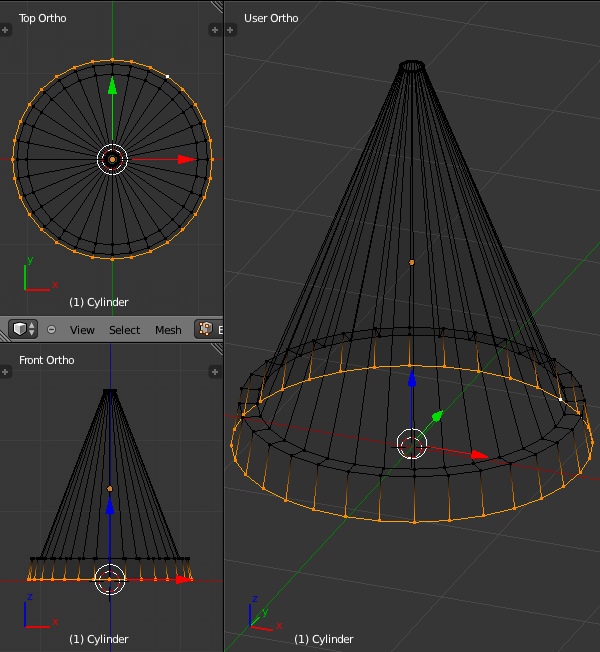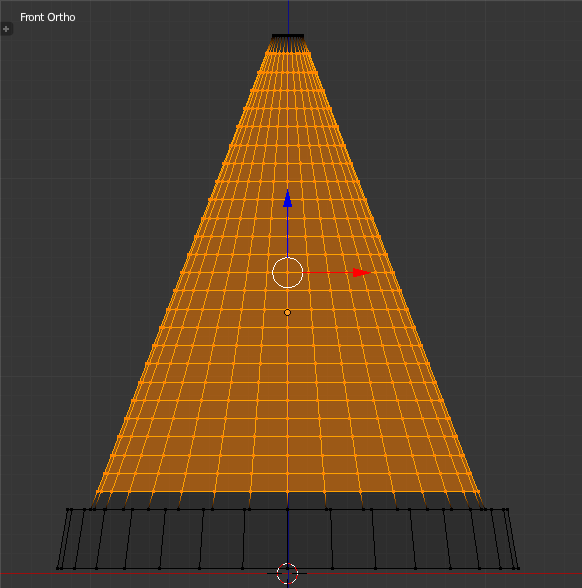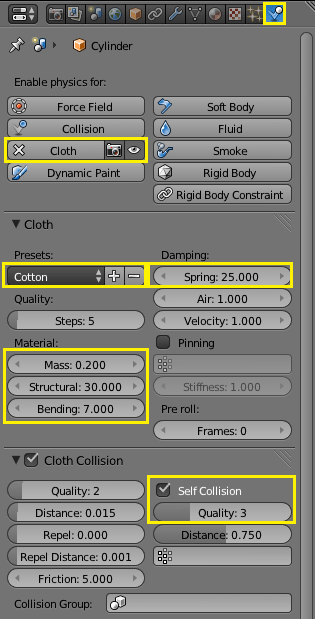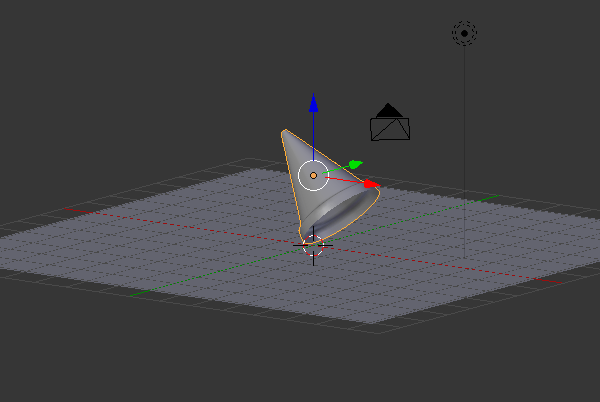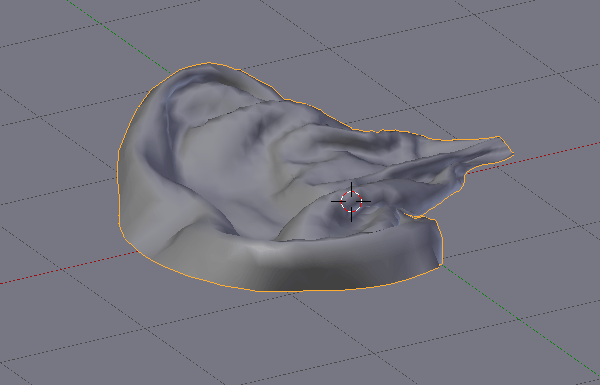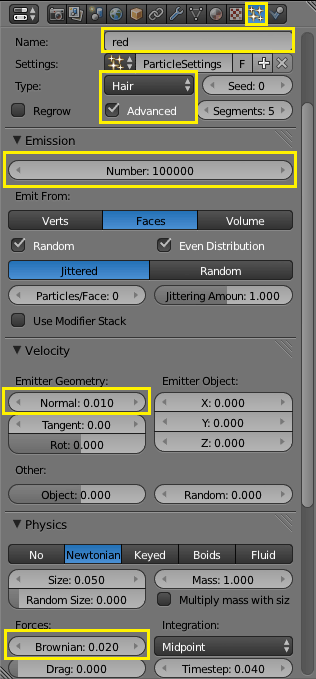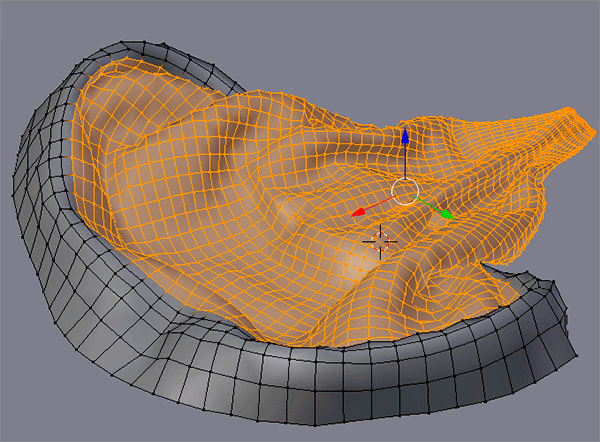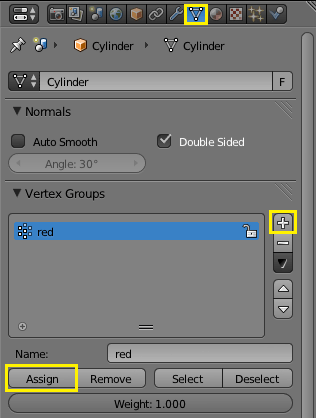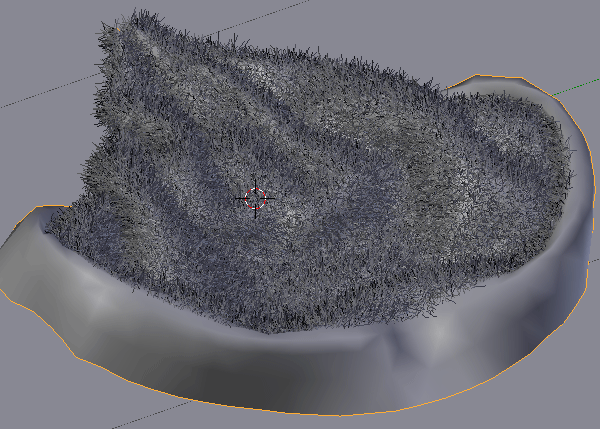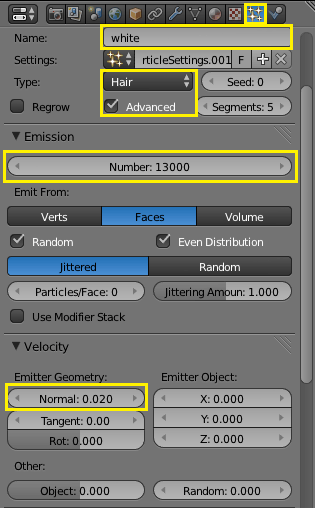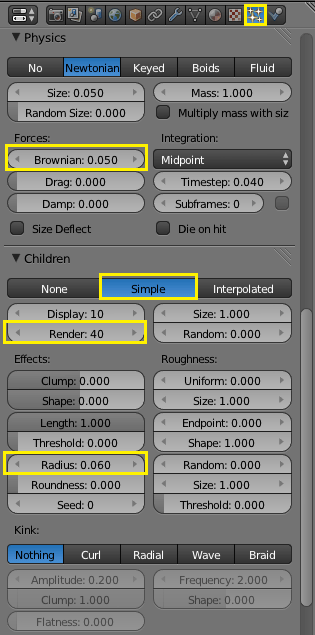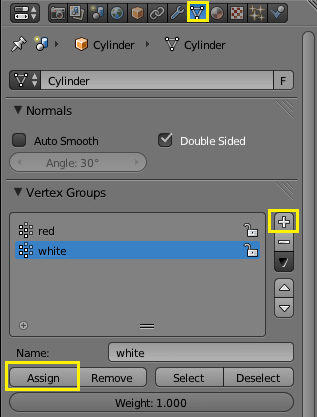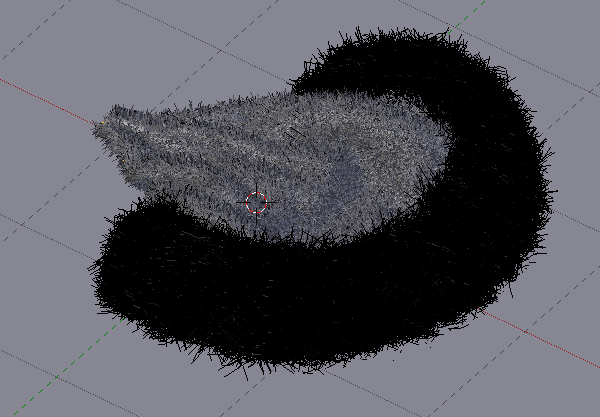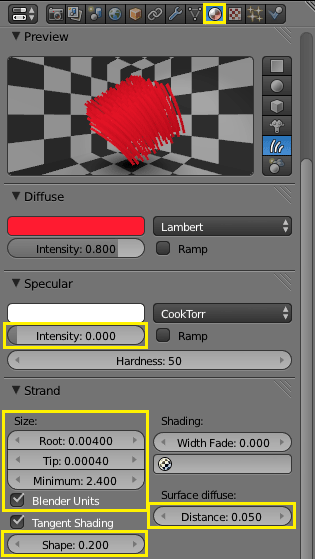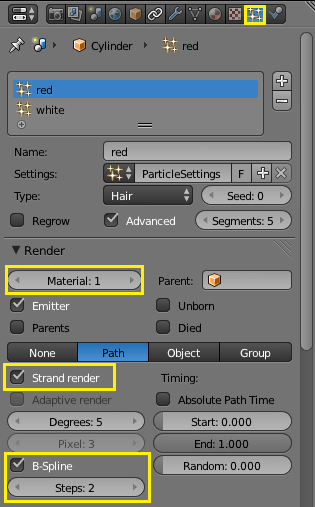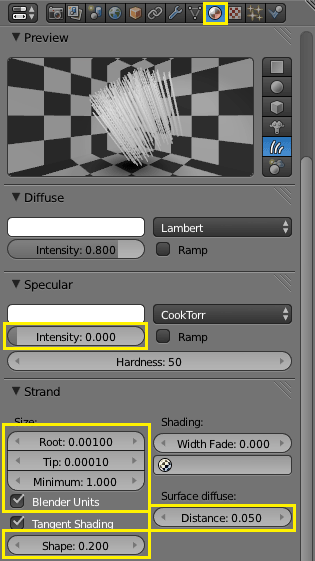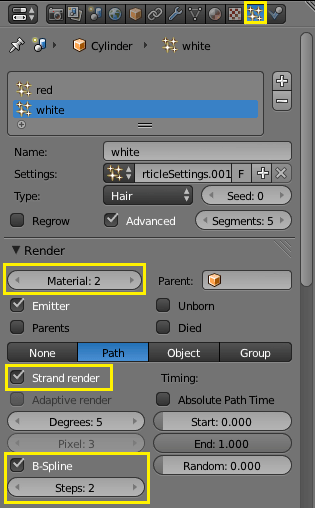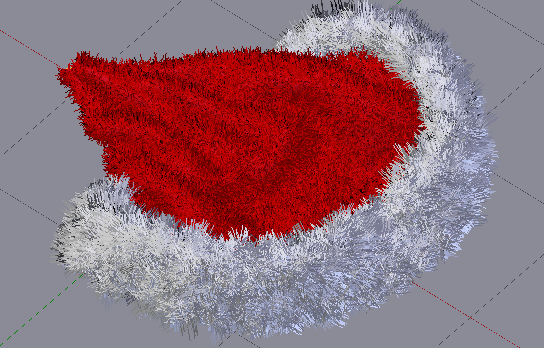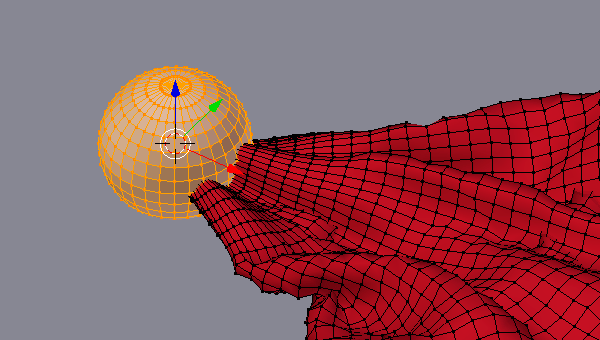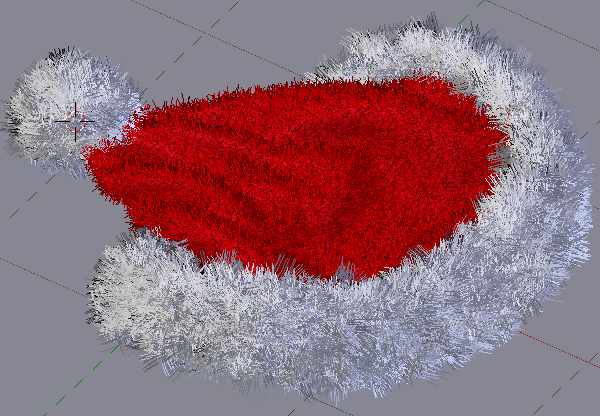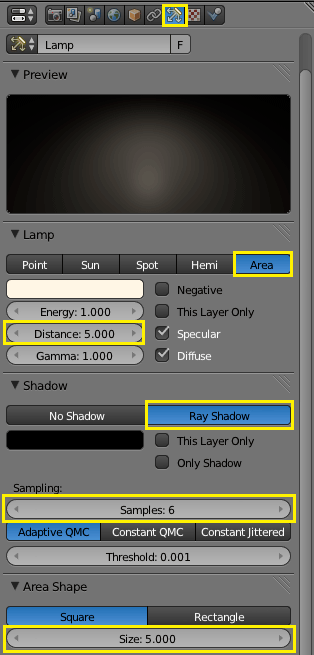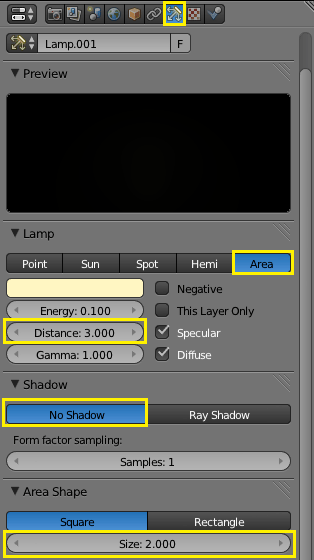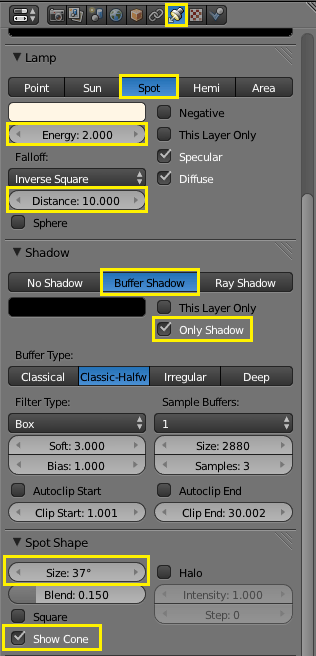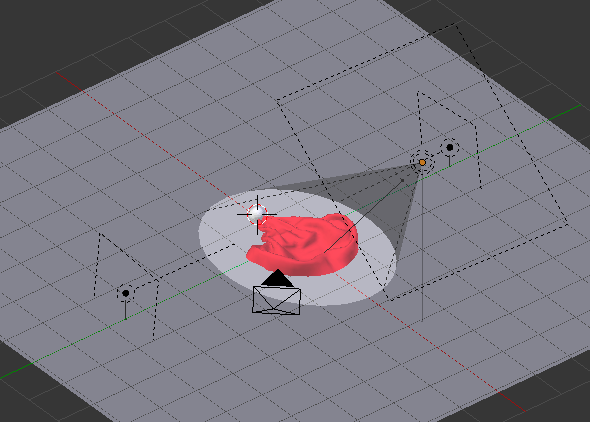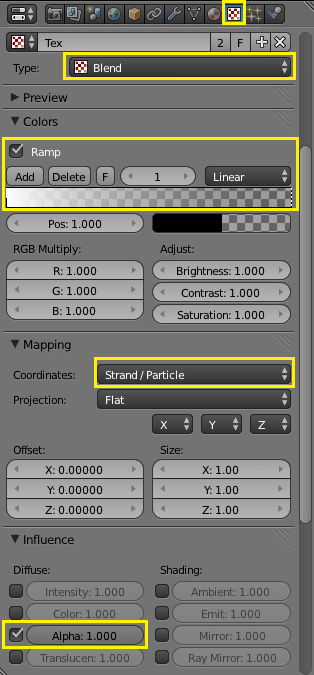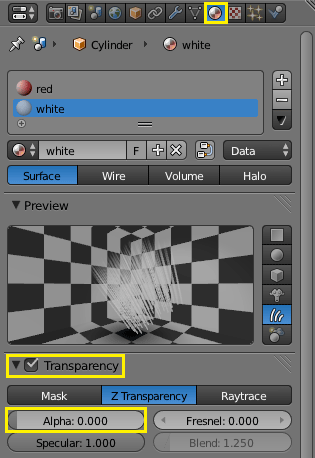Из этого урока Вы узнаете как:
- Создать пушистый мех.
- Применить две системы частиц одному материалу.
- Использовать симуляцию ткани.
Моделирование шапки.
Удалите куб и добавьте в сцену цилиндр (Cap Fill Type — Nothing). Уменьшите верхнюю часть цилиндра и проэкструдируйте нижнюю, чтобы придать ему следующую форму.Затем добавьте несколько ребер (Ctrl + R). Чем больше их будет, тем качественнее будет симуляция ткани:Теперь добавьте модификатор Subdivision Surface в уровень 1 и шейдер Smooth. Затем добавьте в сцену плоскость, и расположите ее под цилиндром. На нее мы будем бросать шапку. Выделите цилиндр, перейдите на вкладку физики и настройте материал ткани для него.Выделите плоскость и на вкладке физики нажмите кнопку Collision. Теперь поверните шапку на 45градусов, по отношению к плоскости, и нажмите Alt + A, чтобы уронить ее.Когда шапка упадет на плоскость, выберите подходящий кадр и на вкладке модификаторов примените оба модификатора (Subdivision и Cloth).Если в каких-то местах у Вас появятся неудачные складки ткани, выделите их в режиме редактирования и сглаживайте, при помощи инструмента Smooth (W > Smooth), до тех пор, пока Вас все не устроит.
Создание меха
Не снимая выделения с шапки, добавьте новую систему частиц, и назовите ее «red«. Выставите следующие настройки.Сейчас шапка полностью покрыта короткими частицами, и чтобы убрать их с ее краев (там будет использоваться другая система частиц), перейдите в режим редактирования, выделите ее полностью и снимите выделение с указанных вершин.Затем на вкладке Object Data создайте новую группу вершин (назовите ее red) и укажите использовать только выделенные вершины для этой группы.Вернитесь на вкладку системы частиц и в меню Vertex Group > Density укажите только что созданную группу red. Результат будет следующим.Теперь создадим вторую систему частиц, и назовем ее white. Выставите для нее следующие настройки.Затем перейдите в режим редактирования и инвертируйте выделение (Ctrl + I). На вкладке Object Data создайте новую группу вершин (назовите ее white) и нажмите Assign, чтобы указать для нее выделенные вершины.В результате у Вас получится примерно следующий результат.
Настройка материалов
Сейчас приступим к настройке материалов. Создайте материал, и назовите его red. Выставите для него следующие настройки.В меню Strand первым делом отметьте пункт Blender Units!Теперь на вкладке системы частиц, в меню Render, укажите использовать для системы частиц redматериал с индексом 1.Затем создайте дубликат красного материала, измените цвет на белый и назовите его white.И также на вкладке системы частиц для системы white укажите использовать второй материал.Результат будет следующим.
Создание бубончика
Закончим создание шапки, прикрепив к ней бубончик. Перейдите в режим редактирования, выделите верхнюю часть шапки и переместите туда 3D-курсор (Shift + S > Cursor to Selected). Не выходя из режима редактирования, добавьте UV-сферу, и уменьшите ее размер.
Затем добавьте ей шейдер Smooth, примените материал white и добавьте ее в группу вершинwhite.
В случае, когда Вы выйдете из режима редактирования, и не увидите на сфере мех, перейдите на вкладку системы частиц, выберите систему white, в меню Vertex Group удалите группуwhite, и заново добавьте ее.
Настройка освещения
Теперь займемся настройкой освещения. Измените тип лампы на Area, и выставите для нее следующие настройки.
Затем создайте два дубликата, расположите их по бокам шапки, и укажите для них следующие параметры:
Для одной из ламп укажите желтоватый цвет, а для другой — голубоватый.
В завершении создайте копию первой лампы, и измените ее тип на Spot. Измените ее настройки и направьте на шапку:Итоговая настройка освещения:Настройте черный материал для плоскости, выставите камеру и сделайте рендер сцены
Последние штрихи
На данном этапе можно и остановиться, но мы пойдем дальше и сделаем несколько улучшений. Выделите материал white, затем перейдите на вкладку текстур и создайте текстуру.Затем включите прозрачность на вкладке материалов:
Тоже самое проделайте для красного меха.
И последнее, создайте новый материал (копию красного), отключите прозрачность (transparency) и увеличьте параметр Intensity примерно до 200. В режиме редактирования выделите только ту часть шапки, где находится красный мех, и примените для нее новый материал. Это придаст небольшое свечение для шапки.